Githubのレポジトリのファイルは「wget」コマンドを使用してダウンロードすることが可能です。gitコマンドがインストールされていなくてもダウンロードすることができるので非常に便利ですね。
この記事では、linuxにてwgetコマンドを用いてGithubのリポジトリをダウンロードする手順をご紹介します。
事前準備
事前準備として、ダウンロードするリポジトリのユーザ名・リポジトリ名・ブランチ名をGitHubのリポジトリのページ上で確認しておく必要があります。
ダウンロードしたいリポジトリのページを表示して次の項目を確認しておきましょう。
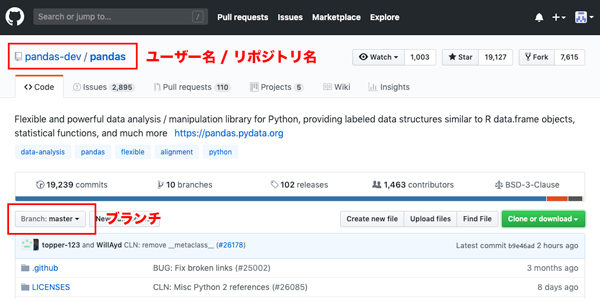
- リポジトリのユーザ名…
ページ左上に表示されています。 - リポジトリ名…
リポジトリのユーザ名の隣の文字です。 - ブランチ名…
Branchのボタンからダウンロードしたいブランチのバージョンを確認しておきましょう。安定版は「master」です。
上記の情報を確認できたら、wgetコマンドでダウンロードを行います。
LinuxのwgetコマンドでGithubのファイルをダウンロードする方法
- ダウンロードしたいディレクトリへ移動して、次のコマンドを入力します。
wget --no-check-certificate https://github.com///tarball/- GitHubの認証を通過するために「–no-check-cerificate」オプションを付ける必要があります。
今回は、pandas-devユーザ/pandasリポジトリのmasterブランチを試しにダウンロードするため、次のコマンドを入力しました。
wget --no-check-certificate https://github.com/pandas-dev/pandas/tarball/master![]()
- エンターを押してコマンドを実行するとダウンロードが始まります。
![]()
- ブランチ名に続いて「saved(*日本語の場合は保存終了)」が表示されると、ダウンロードは完了です。
![]()
- ダウンロードされたファイルは圧縮されているのでそのままでは使用することができません。
- 続いてwgetでダウンロードできたファイルを解凍します。次のコマンドを入力して実行します。
tar xvf![]()
- 解凍が完了したら、「ls」コマンドなどを使用して解凍済みのデイレクトリがあることを確認します。
- ディレクトリの中のファイルが存在することも確認します。
![]()
- ファイルが確認できれば、リポジトリのダウンロードは完了です。
以上、linux環境で「wget」コマンドを使用してGitHub上のリポジトリをダウンロードする方法のご紹介でした。
この記事のテーマに戻る
GitHubの使い方

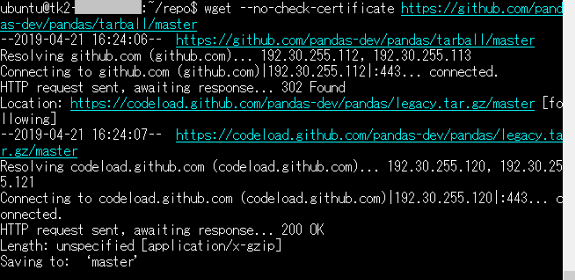
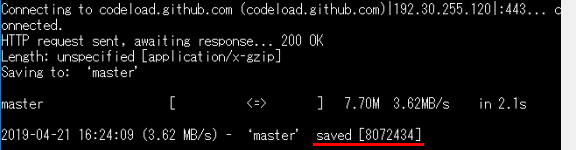
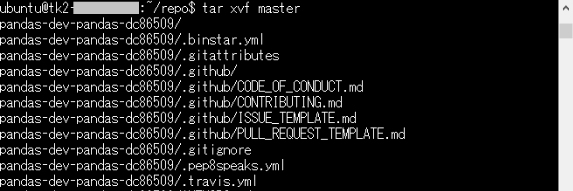
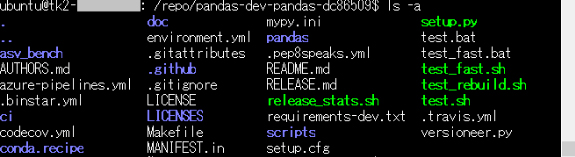
コメント